Microsoft se utiliza para oponerse al software de código abierto, especialmente Linux, en el pasado. Bueno, ¡las cosas han cambiado ahora! Después de Satya Nadella es designado como su CEO, Microsoft comenzó a adoptar el código abierto y apoya a Linux. MS abrió el código fuente de algunos de sus productos, como .NET framework y Código de Visual Studio . Lanzó servidor SQL para Linux. MS comenzó a admitir más de media docena de distribuciones de Linux en Azure plataforma en la nube. Después de eso, lanzó Windows Powershell y Subsistema de Windows para Linux , una capa de compatibilidad para ejecutar ejecutables binarios de Linux de forma nativa en el escritorio y el servidor de Windows. También ha invertido en Linux Foundation y adquirió GitHub , una plataforma más grande para albergar proyectos de código abierto. Y ahora Microsoft ha anunciado que Microsoft Teams ya está disponible para usuarios de Linux.
Microsoft Teams es una plataforma colaborativa y de comunicación unificada que le permite mantener los chats, las reuniones, los archivos y las aplicaciones de sus equipos juntos en un solo lugar. Si su empresa tiene un equipo de desarrolladores que usa escritorio Linux, ahora pueden usar Microsoft Teams de forma nativa en sus escritorios Linux. Los clientes de Microsoft Teams están disponibles para Microsoft Windows, Linux, Android e iOS. También está disponible como aplicación web, por lo que podemos usarla en cualquier dispositivo con acceso a Internet, independientemente del sistema operativo.
Características
Microsoft Teams incluye todas las funciones para colaborar con su equipo.
- Equipos - Puede crear diferentes equipos (por ejemplo, Desarrolladores, Soporte, Administración) y agregar miembros invitándolos.
- Canales - Dentro de los equipos, los miembros pueden configurar un canal para comunicarse entre sí. Pueden compartir las notas, enviar texto, imágenes, responder publicaciones, etc.
- Mensajería instantánea - Los miembros pueden comunicarse instantáneamente a través de mensajes de texto. También pueden enviar mensajes privados a un miembro o grupo específico.
- Llamadas de audio/video - Los miembros pueden hacer llamadas de audio y video con los miembros del equipo o contactar uno a uno.
- Edición colaborativa de documentos,
- Acceda y comparta archivos y calendarios,
- Videoconferencia,
- Compartir pantalla,
- Reunión en línea,
- Aplicaciones y bots.
Instalar equipos de Microsoft en Linux
Microsoft Teams disponible en formatos .deb y .rpm para distribuciones de Linux.
Descargue la última versión del enlace de descarga oficial e instálelo como se muestra a continuación.
En Debian y sus variantes:
$ sudo dpkg -i teams_1.2.00.32451_amd64.deb
En sistemas basados en RPM:
$ sudo rpm -Uvh teams_1.2.00.32451-1.x86_64.rpm
Una vez instalado, inicie el cliente de Microsoft Teams desde el menú o el tablero.
Inicie sesión con su correo electrónico y contraseña registrados. Si no tienes una, crea una nueva cuenta desde aquí . ¡Es gratis!
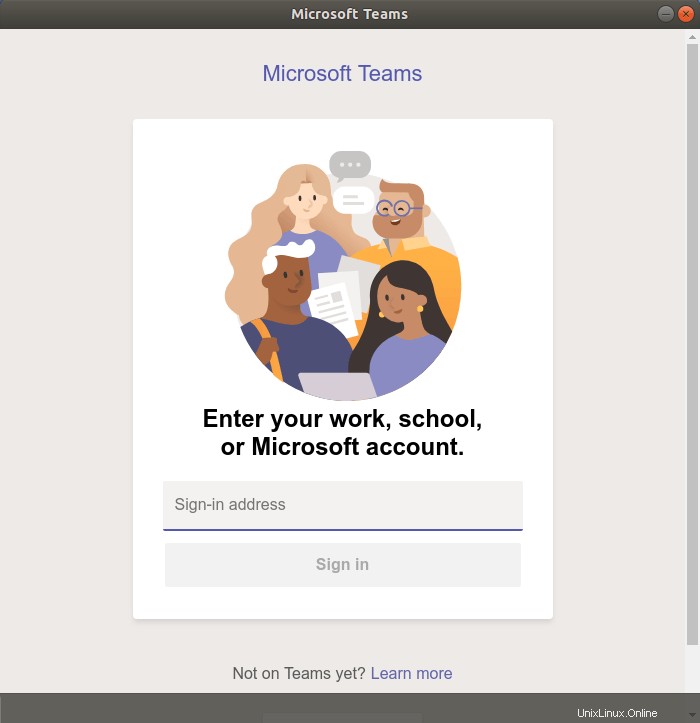
Así es como se ve el cliente de Microsoft Teams en mi escritorio de Ubuntu.
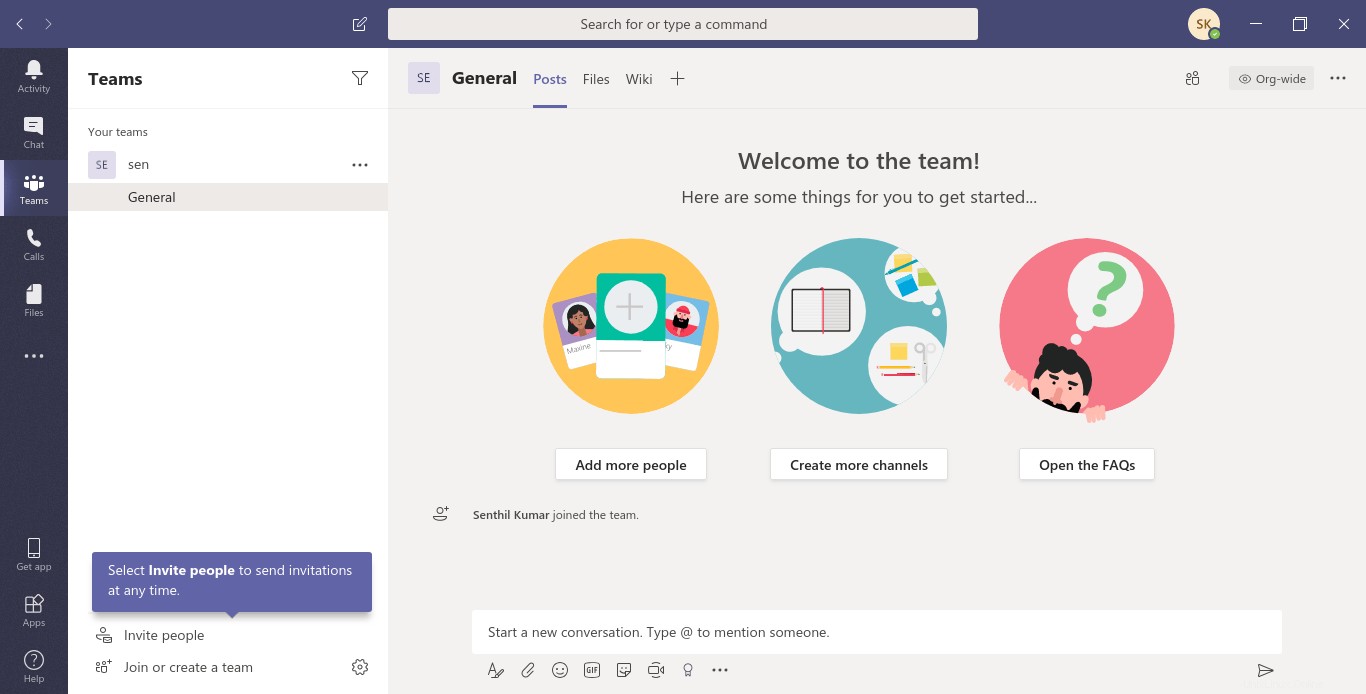
¡¡Ahora, comience a colaborar con sus trabajadores remotos a través de Microsoft Teams!!
No tienes que mantenerlo visible todo el tiempo. Solo ciérralo cuando no lo necesites. Puede abrirlo más tarde haciendo clic en el icono de Teams en su barra de tareas y haciendo clic en Abrir.
Para salir por completo, haga clic en el icono de Teams en la barra de tareas y haga clic en Salir .
Vale la pena señalar que también hay disponible un cliente no oficial de Microsoft Teams para Linux. Consulte este repositorio de GitHub para más detalles.